
Die Projektorfunktion verfügt über viele erweiterte Modi, die bei Verwendung auf dem Win10-System verwendet werden können. Natürlich wissen viele Benutzer nicht, wie man den erweiterten Modus des Win10-Projektors verwendet Schauen Sie sich den erweiterten Win10-Projektor an.
1. Klicken Sie zuerst auf „Start“ in der unteren linken Ecke und dann auf das Zahnrad, um die Einstellungen einzugeben.
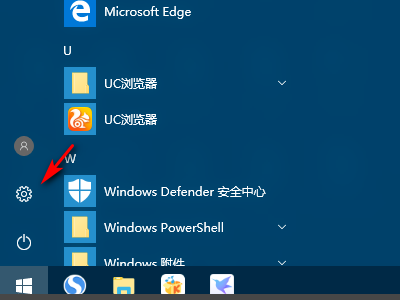
2. Klicken Sie dann auf die Option „System“.
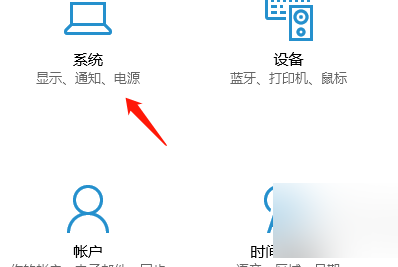
3. Klicken Sie nach der Eingabe auf „Auf diesen Computer projizieren“.

4. Wählen Sie dann „Der Projektion auf diesen Computer zustimmen“ und „An allen Standorten verfügbar“ aus.
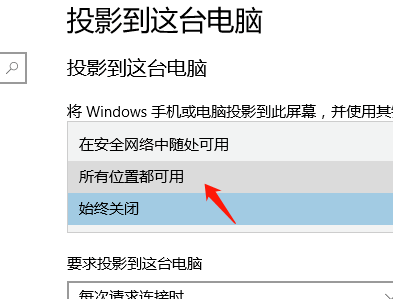
5. Schalten Sie dann den Schalter unter „Pin für Kopplung erforderlich“ ein.
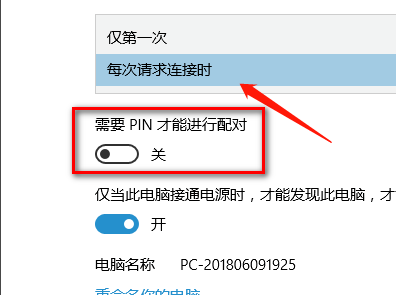
6. Nachdem die Einstellung abgeschlossen ist, schauen Sie sich den Namen des Computers deutlich an und suchen Sie ihn dann auf einem anderen Gerät.
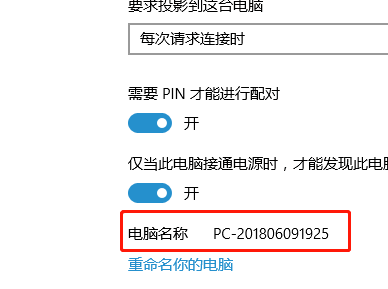
Das obige ist der detaillierte Inhalt vonTutorial: So bedienen Sie den erweiterten Modus des Win10-Projektors. Für weitere Informationen folgen Sie bitte anderen verwandten Artikeln auf der PHP chinesischen Website!
 Welche Antivirensoftware gibt es?
Welche Antivirensoftware gibt es?
 Inländische Plattform für digitale Währungen
Inländische Plattform für digitale Währungen
 So konfigurieren Sie Tomcat-Umgebungsvariablen
So konfigurieren Sie Tomcat-Umgebungsvariablen
 Was bedeutet c#?
Was bedeutet c#?
 So stellen Sie dauerhaft gelöschte Dateien auf dem Computer wieder her
So stellen Sie dauerhaft gelöschte Dateien auf dem Computer wieder her
 So öffnen Sie HTML-Dateien auf einem Mobiltelefon
So öffnen Sie HTML-Dateien auf einem Mobiltelefon
 Methode zur Wiederherstellung der Oracle-Datenbank
Methode zur Wiederherstellung der Oracle-Datenbank
 So lösen Sie Probleme beim Parsen von Paketen
So lösen Sie Probleme beim Parsen von Paketen




